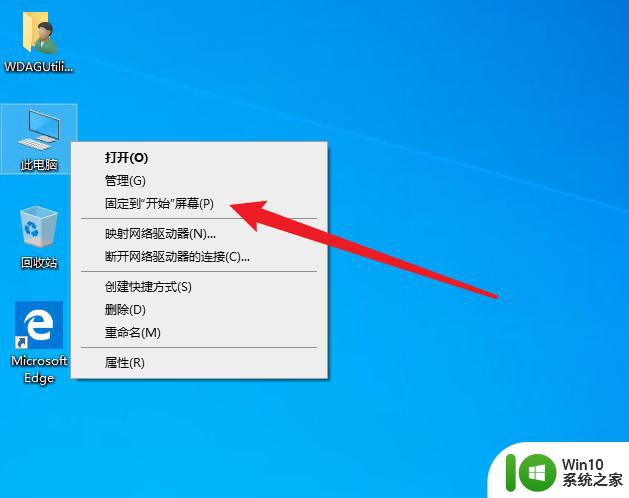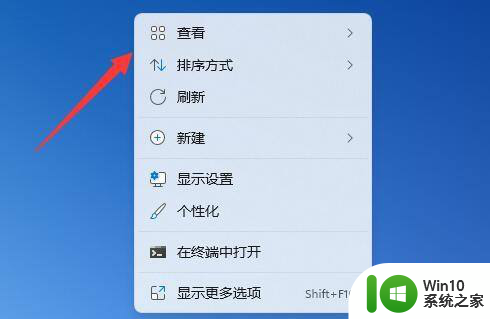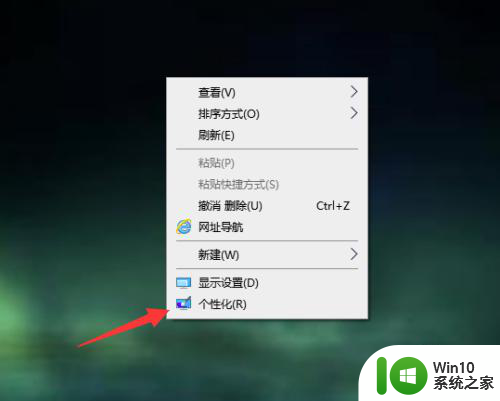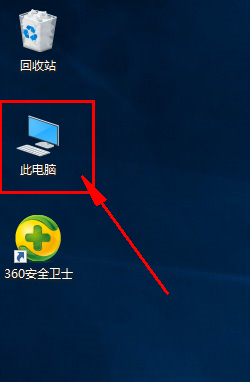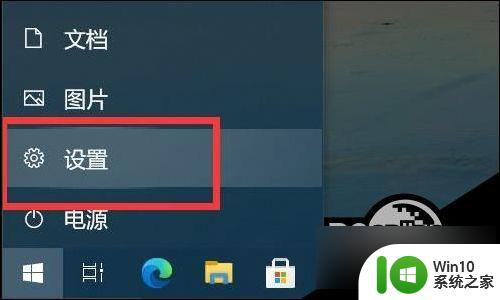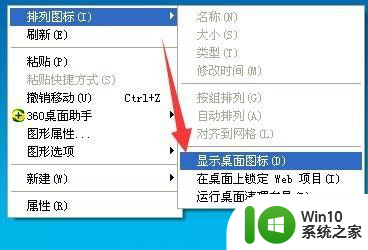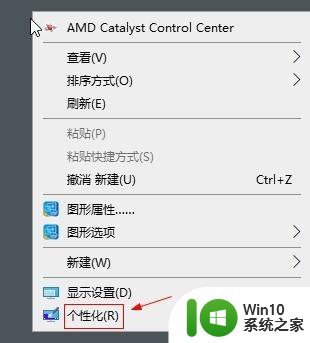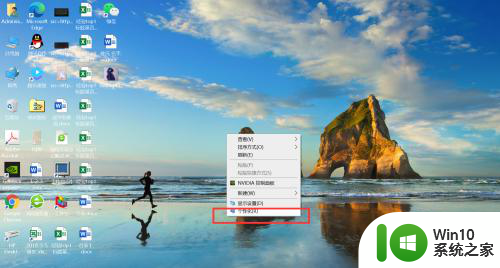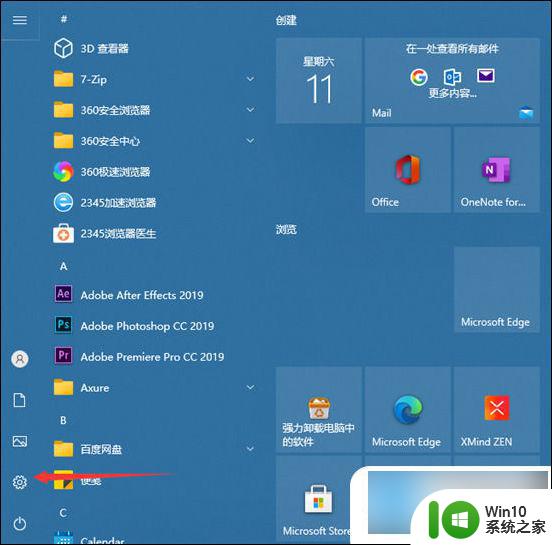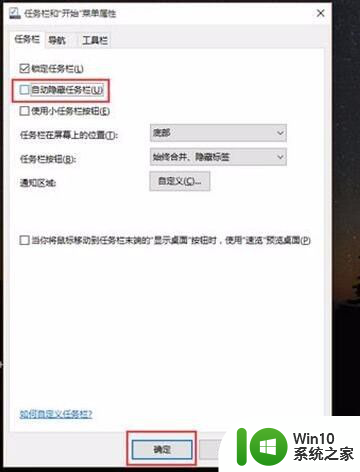win 10 界面怎么调出来 win10系统桌面不见了怎么办
更新时间:2024-04-24 13:53:45作者:xiaoliu
Win 10系统是目前最流行的操作系统之一,但有时候用户可能会遇到桌面不见的情况,这可能是因为系统设置或者个人操作不当导致的。要调出Win 10系统桌面,可以通过按下Windows键或者使用快捷键Win+D来实现。如果桌面还是不见,可能是因为系统出现了故障或者其他问题。这时候可以尝试重启电脑或者通过系统恢复功能来解决问题。无论出现什么情况,及时调整操作是解决问题的关键。
具体步骤:
1.在笔记本电脑的键盘面板中,同时按下【Ctrl+Alt+Delete】键。
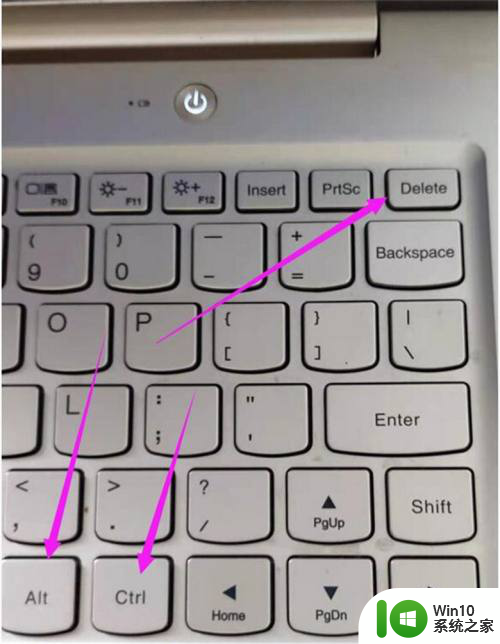
2.在笔记本屏幕弹窗中,单击【任务管理器】打开。
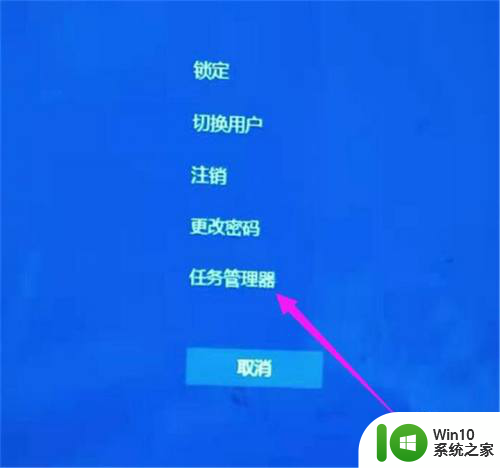
3.在“任务管理器”弹窗中,选择【文件】进入。
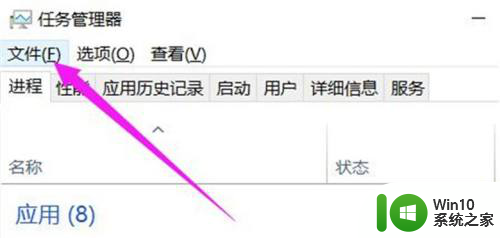
4.在“文件”弹出下拉框中,单击【运行新任务】。
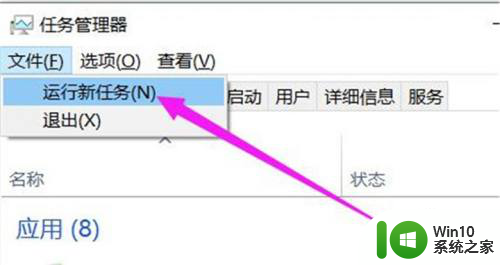
5.在“新建任务”弹框中,“打开”输入框中输入【explorer.exe】,单击【确定】,系统桌面程序即可重新运行起来。
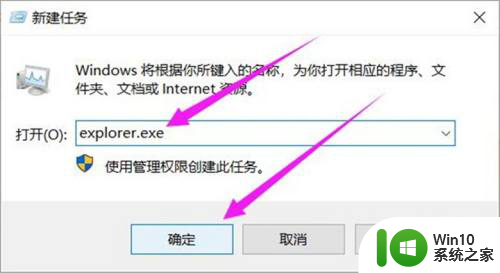
以上就是如何调出win 10界面的全部内容,如果有不清楚的用户,可以按照小编的方法进行操作,希望这能对大家有所帮助。